
Firefox vine cu un manager de parole încorporat numit Lockwise, care este, de asemenea, accesibil în afara browserului. Dar dacă utilizați un manager de parole ca LastPass, ați putea găsi pop-up-urile de conectare pentru salvare în Firefox enervant. Iată cum să le dezactivați.
Când vine vorba de stocarea și sincronizarea numelui de utilizator și a parolelor pe toate dispozitivele dvs., vă recomandăm să utilizați a Manager de parole dedicat . Vă oferă opțiunea de a utiliza diferite browsere pe diferite platforme. În plus, majoritatea managerilor de parole vin cu o extensie de browser.
Odată ce treceți la un manager de parolă dedicat, ar trebui să dezactivați pop-up-urile încorporate ale Firefox pentru a economisi nume de utilizator și parole.
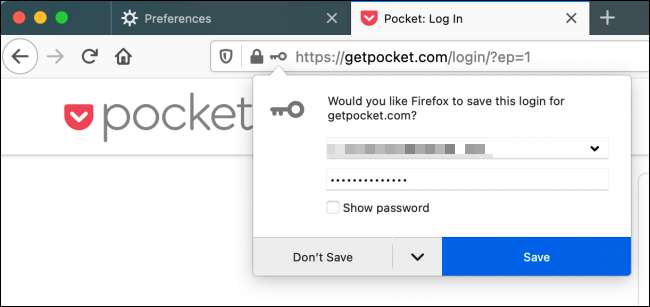
Pașii sunt diferiți în Firefox pentru desktop, Android, iPhone și iPad. Vom acoperi toate platformele de mai jos.
LEGATE DE: De ce nu ar trebui să utilizați Managerul parolei browserului Web
Dezactivați salvați pop-up-urile de conectare în Firefox pentru desktop
Pentru a începe, deschideți browserul Firefox pe dvs. calculator (Mac, Windows sau Linux) și faceți clic pe butonul de meniu cu trei linii găsită în colțul din dreapta sus. Aici, alegeți opțiunea "Preferințe".
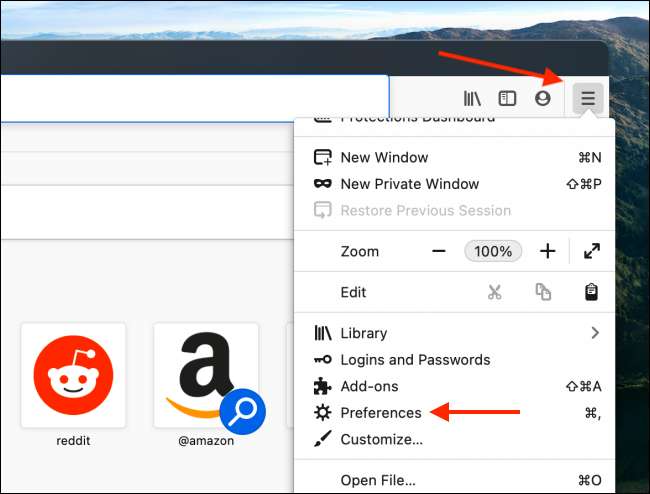
Din bara laterală, alegeți "Confidențialitatea & amp; Securitate ".
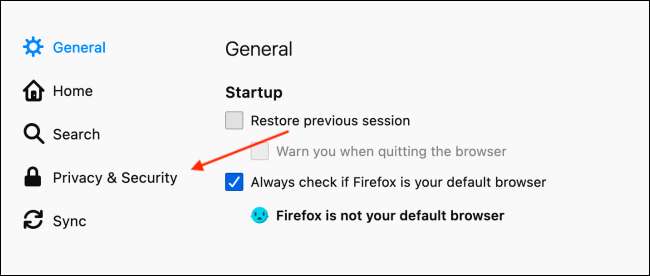
Apoi, debifați caseta de lângă opțiunea "Cereți-vă pentru a salva autentificările și parolele pentru site-uri web".

Si asta e. Data viitoare când vă conectați la un nou site web, Firefox nu vă va face să vă salvați numele de utilizator și parola.
Dezactivați pop-up-urile "Salvați această logare" în Firefox pentru Android
Când încercați să vă conectați la un nou site web Firefox pentru Android. , veți vedea un pop-up care vă cere dacă doriți să salvați detaliile în contul dvs. Firefox.
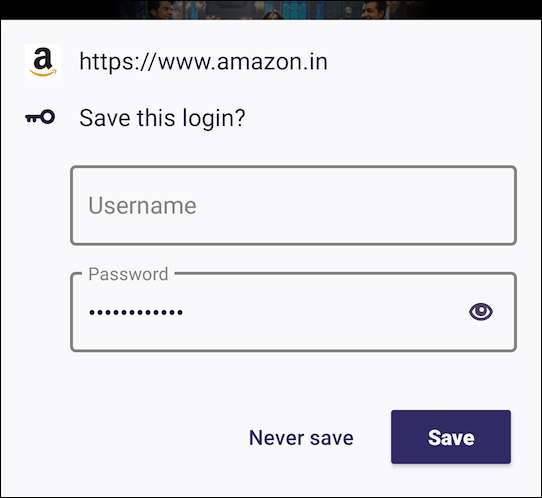
Puteți dezactiva această funcție din meniul Setări. În primul rând, deschideți aplicația Firefox de pe smartphone-ul sau tableta dvs. Android și din bara de instrumente, atingeți butonul Meniu cu trei puncte.
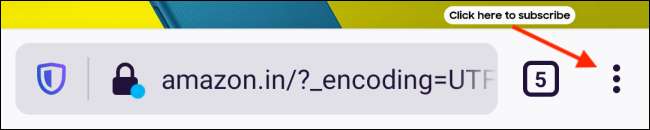
Acum, alegeți opțiunea "Setări".
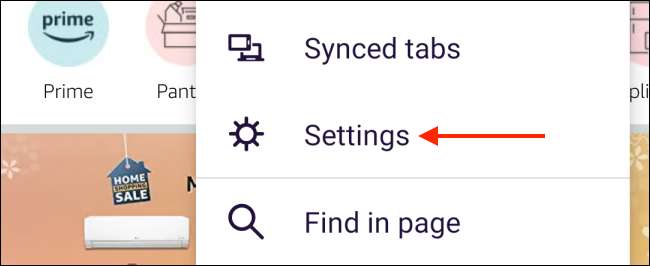
Mergeți la secțiunea "Login și parole".
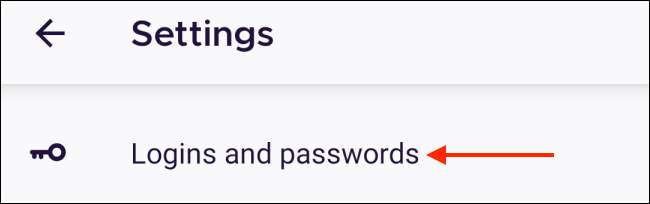
Selectați opțiunea "Salvați autentificările și parolele".
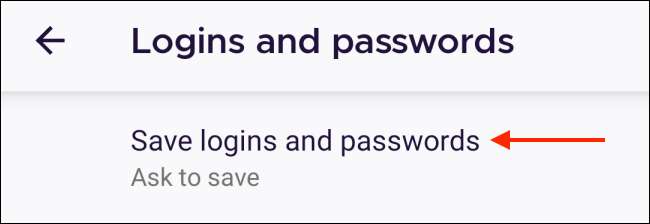
Din acest ecran, treceți la opțiunea "NICIOKARE SAVE".
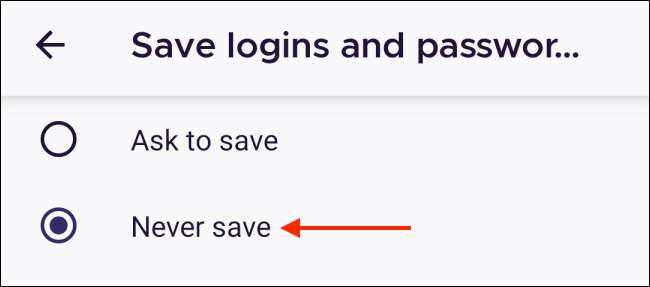
Firefox vă va înceta să vă întrebați să salvați parole la Firefox.
Dezactivați salvați pop-up-urile de conectare în Firefox pentru iPhone și iPad
Procesul de dezactivare a pop-up-urilor de conectare este chiar mai simplu în Firefox pentru iPhone și iPad.
Pentru a începe, deschideți aplicația Firefox pe dvs. iPhone. sau iPad, Apoi atingeți butonul Meniu cu trei linii din bara de instrumente inferioară.
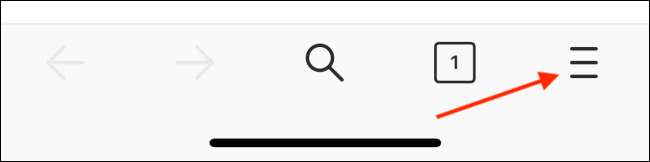
Alegeți opțiunea "Setări".
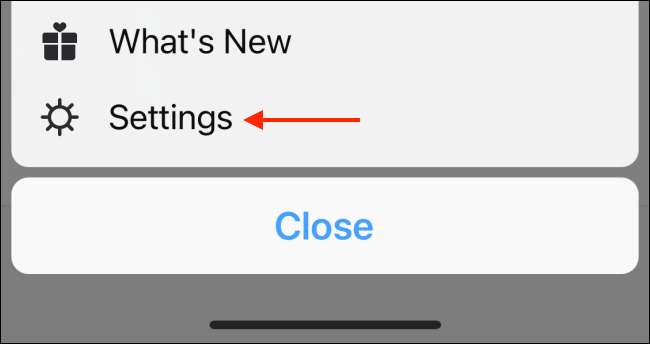
Navigați la "Logins & amp; Parole ".
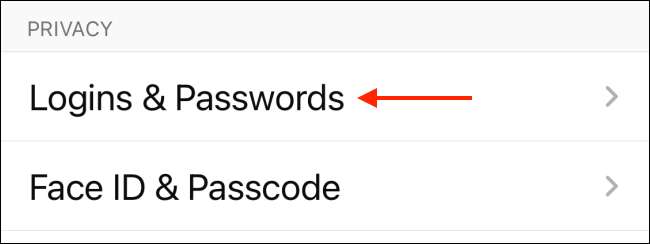
Comutați opțiunea "Salvați autentificarea".

Firefox vă va înceta să vă întrebați să salvați parole noi. Acest lucru nu schimbă nimic când vine vorba de parolele salvate existente. Inca poti Vizualizați și utilizați parolele existente După cum ați fi în mod normal.
LEGATE DE: Cum să vizualizați o parolă salvată în Firefox







